Jak wybrać wszystkie liczby ujemne w programie Excel?
Czasami w programie Excel znajduje się wiele liczb dodatnich i ujemnych. Możesz wybrać, skopiować lub usunąć te liczby ujemne. Tutaj pokażemy ci trudne wskazówki, jak wybrać wszystkie liczby ujemne w programie Microsoft Excel.
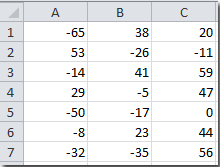 |
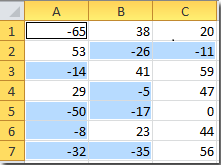 |
Wybierz wszystkie liczby ujemne za pomocą formuły JEŻELI
Wybierz wszystkie liczby ujemne za pomocą Kutools for Excel
 Wybierz wszystkie liczby ujemne za pomocą formuły JEŻELI
Wybierz wszystkie liczby ujemne za pomocą formuły JEŻELI
Możemy zastosować formułę JEŻELI, aby zidentyfikować i zwrócić liczby ujemne w aktywnej komórce. Możesz to zrobić, wykonując następujące czynności:
Krok 1: W pustej komórce wprowadź formułę = JEŻELI (A1 <0, a1, „”)i naciśnij Wchodzę W tym przypadku wprowadź formułę w komórce F1.

Krok 2: Wybierz zakres F1: H7, który ma taki sam rozmiar jak A1: C7.
Krok 3: Kliknij Strona główna > Wypełniać > Pobierz i Wypełniać > Prawa aby skopiować formułę do każdej komórki w zakresie F1: H7.
Teraz kopiuje wszystkie liczby ujemne w A1: C7 i wkleja każdą liczbę ujemną na odpowiedniej pozycji w zakresie F1: H7. Zobacz poniższy zrzut ekranu:

 Wybierz wszystkie liczby ujemne za pomocą Kutools for Excel
Wybierz wszystkie liczby ujemne za pomocą Kutools for Excel
Jeśli masz zainstalowany Kutools dla programu Excel, jego Wybierz określone komórki narzędzie może pomóc Ci bezpośrednio wybrać wszystkie liczby ujemne w zaznaczeniu.
Kutools for Excel zawiera ponad 300 poręcznych narzędzi Excel. Bezpłatne wypróbowanie bez ograniczeń w ciągu 30 dni. Pobierz teraz.
Krok 1: Wybierz zakres, z którego wybierzesz liczby ujemne.
Krok 2: Kliknij Kutools > Wybierz Narzędzia > Wybierz określone komórki....
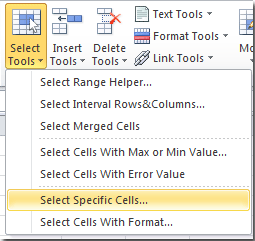
Krok 3: W Wybierz określone komórki w oknie dialogowym określ następujące ustawienia:
- Sprawdź Komórka opcja;
- Wybierz Mniej niż z Określ typ upuścić pudło;
- Wprowadź liczbę 0 za Określ typ.
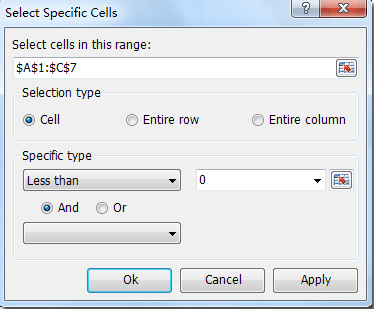
Krok 4: Kliknij OK or Aplikuj, a następnie zaznacza wszystkie liczby ujemne w zaznaczeniu jednocześnie. Zobacz zrzut ekranu:
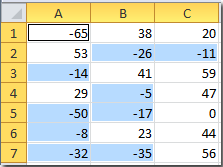
Wybierz Określ komórki narzędzie może wybrać komórkę lub cały wiersz z określonego zakresu, który spełnia określone kryteria. Po zaznaczeniu można zastosować inne operacje (takie jak formatowanie lub usuwanie) do komórek lub całego wiersza. Kliknij, aby dowiedzieć się więcej...
Najlepsze narzędzia biurowe
Zwiększ swoje umiejętności Excela dzięki Kutools for Excel i doświadcz wydajności jak nigdy dotąd. Kutools dla programu Excel oferuje ponad 300 zaawansowanych funkcji zwiększających produktywność i oszczędzających czas. Kliknij tutaj, aby uzyskać funkcję, której najbardziej potrzebujesz...

Karta Office wprowadza interfejs z zakładkami do pakietu Office i znacznie ułatwia pracę
- Włącz edycję i czytanie na kartach w programach Word, Excel, PowerPoint, Publisher, Access, Visio i Project.
- Otwieraj i twórz wiele dokumentów w nowych kartach tego samego okna, a nie w nowych oknach.
- Zwiększa produktywność o 50% i redukuje setki kliknięć myszką każdego dnia!

